Исправить ошибку обновления Office 30088 26 в Windows 10
Опубликовано: 2023-03-01
Ошибка обновления Office 30088 26 может быть чрезвычайно неприятной проблемой для пользователей, которые пытаются обновить Microsoft Office. Этот код ошибки связан со службой Microsoft Office «нажми и работай» и может возникать, когда процесс обновления прерывается. В этом сообщении блога мы рассмотрим, как исправить код ошибки 30088 26. Мы рассмотрим некоторые из наиболее распространенных решений, которые могут попробовать пользователи, а также предоставим более подробные шаги по устранению неполадок, которые помогут решить проблему. Мы также обсудим некоторые из лучших практик, которым вы должны следовать, чтобы предотвратить появление этой ошибки в будущем. Так что, если вы ищете способ исправить код ошибки 30088 26, эта запись в блоге — то, что вам нужно.
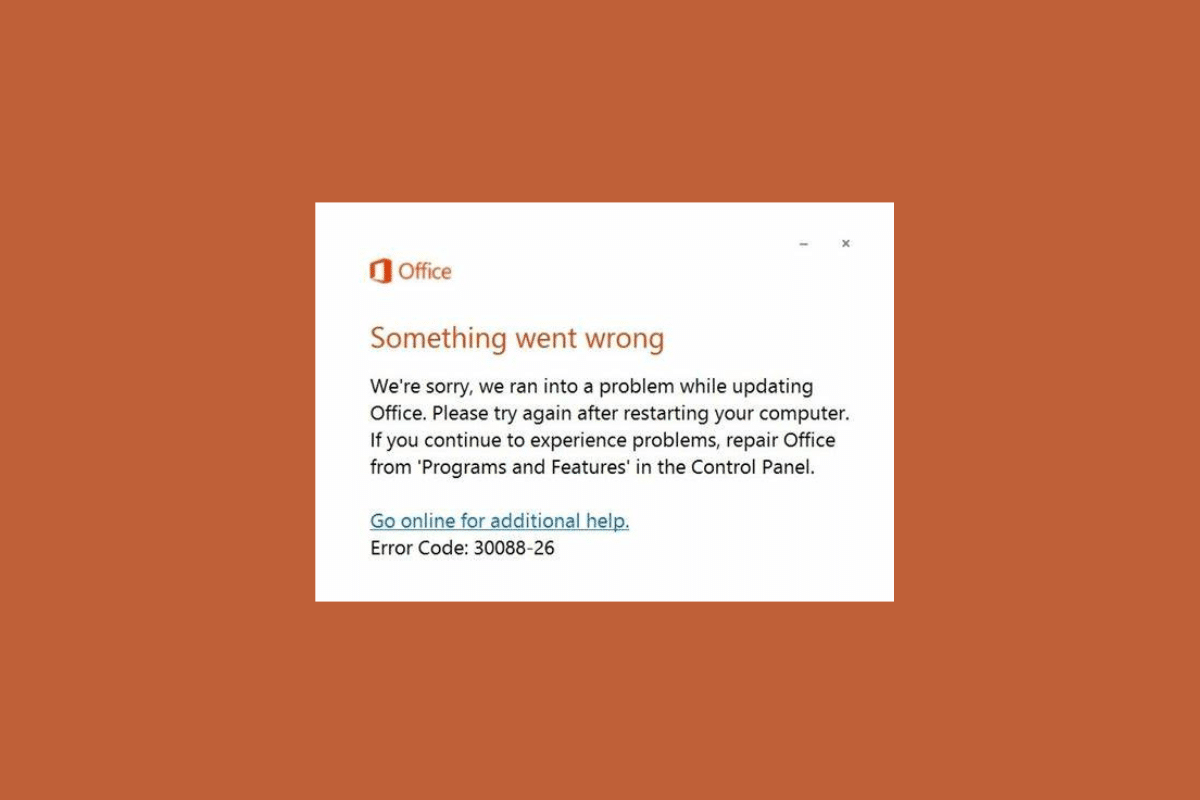
Как исправить ошибку обновления Office 30088 26 в Windows 10
Ошибка Microsoft 30088 26 — распространенная проблема в приложениях Microsoft Office. После определения причины ошибки и принятия необходимых мер для ее устранения пользователь сможет успешно обновить свое программное обеспечение Office.
- Проблемы при установке Office
- Операционная система Windows устарела
- Пакет MD Office устарел
- Поврежденные файлы на вашем ПК
- Антивирусная программа блокирует наборы MS
- На вашем ПК недостаточно места
- Учетные данные клиента мешают процессам Office
Эта ошибка обычно возникает, когда пользователь пытается установить или обновить приложение Microsoft Office, например Word, Excel или PowerPoint. Сообщение об ошибке указывает на проблему с процессом установки или обновления, возможно, из-за прерванного соединения или поврежденного установочного файла.
Метод 1: основные методы устранения неполадок
Прежде чем выполнять дополнительные действия, попробуйте выполнить следующие основные действия по устранению неполадок, чтобы решить проблему за несколько шагов.
1А. Обновите MS Office
Устаревшее программное обеспечение может содержать ошибки, уязвимости в системе безопасности или другие проблемы, которые могут привести к сбоям в работе программы, что приведет к появлению кода ошибки 30088-26. Поддерживая свое программное обеспечение в актуальном состоянии, вы можете гарантировать, что эти проблемы будут решены, а ваши программы будут работать без сбоев и в соответствии с ожиданиями.
1. Откройте нужное приложение, например, MS Word .
2. Нажмите «Файл» в верхнем левом углу экрана, как показано на рисунке.
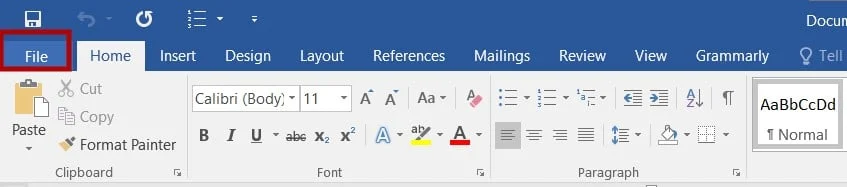
3. В данном меню выберите «Учетная запись» .
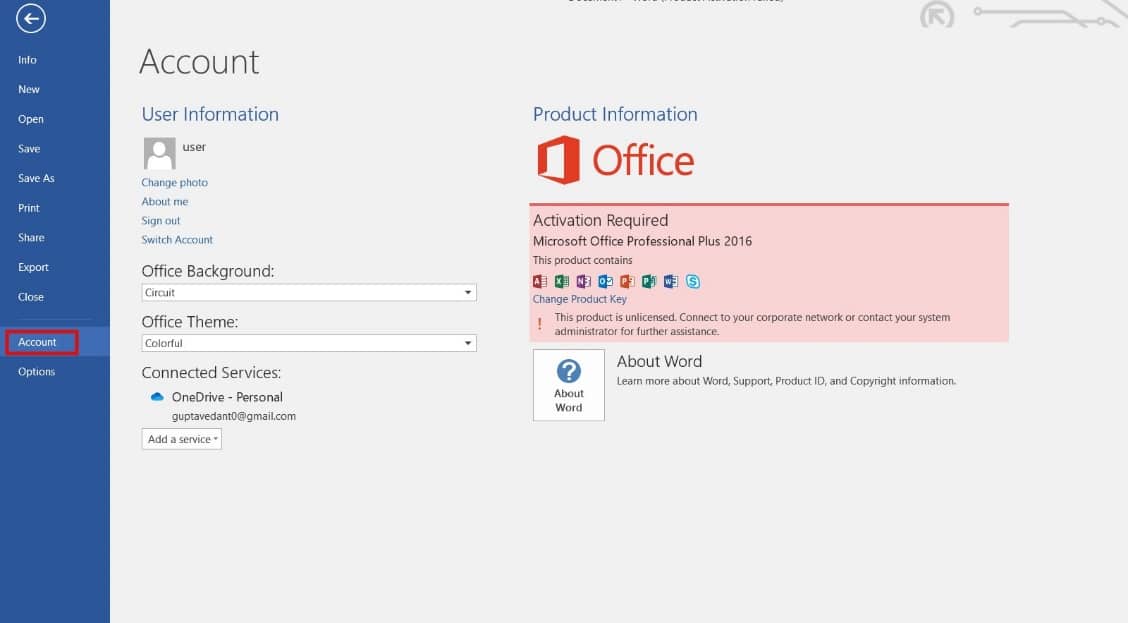
4. Здесь нажмите «Параметры обновления» рядом с «Обновления Office» .
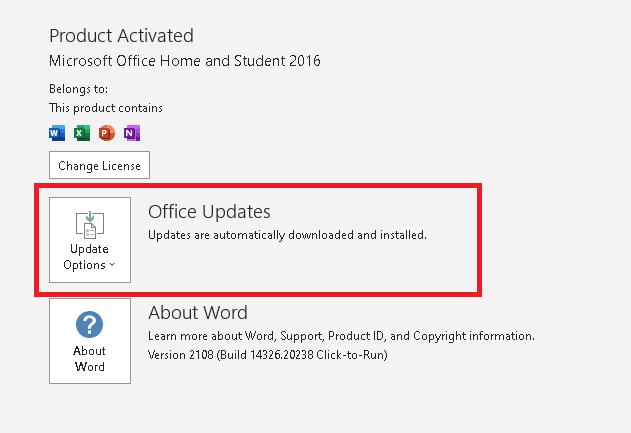
5. Теперь нажмите «Обновить сейчас» , как показано на рисунке.
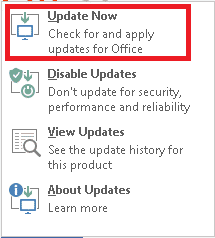
6. Следуйте указаниям мастера обновлений .
7. Сделайте то же самое для других приложений MS Office Suite.
1Б. Отключить надстройки
Отключение надстроек может помочь исправить эту ошибку, так как это уменьшает количество программ, работающих в фоновом режиме и конкурирующих за ресурсы, что приводит к конфликтам и ошибкам. Кроме того, многие надстройки обновляются не так часто, как Office, поэтому они могут быть несовместимы с последней версией.
1. Откройте нужное приложение, здесь MS Word , и нажмите «Файл» .
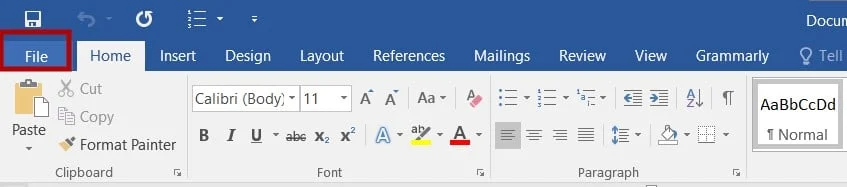
2. Выберите Опции , как показано на рисунке.
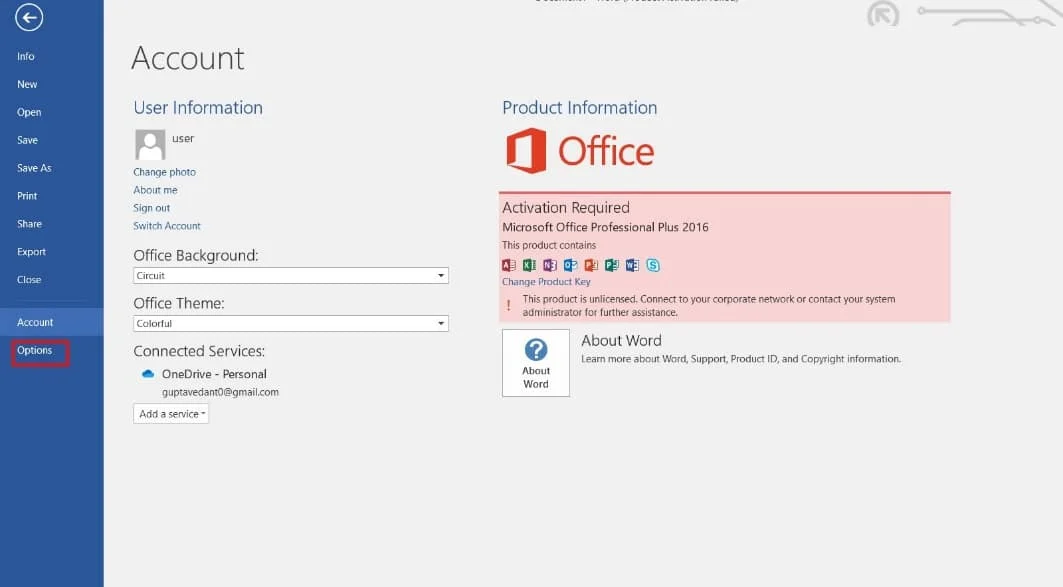
3. Затем нажмите «Надстройки» . Выберите «Надстройки COM» в раскрывающемся меню «Управление» . Затем нажмите Перейти…
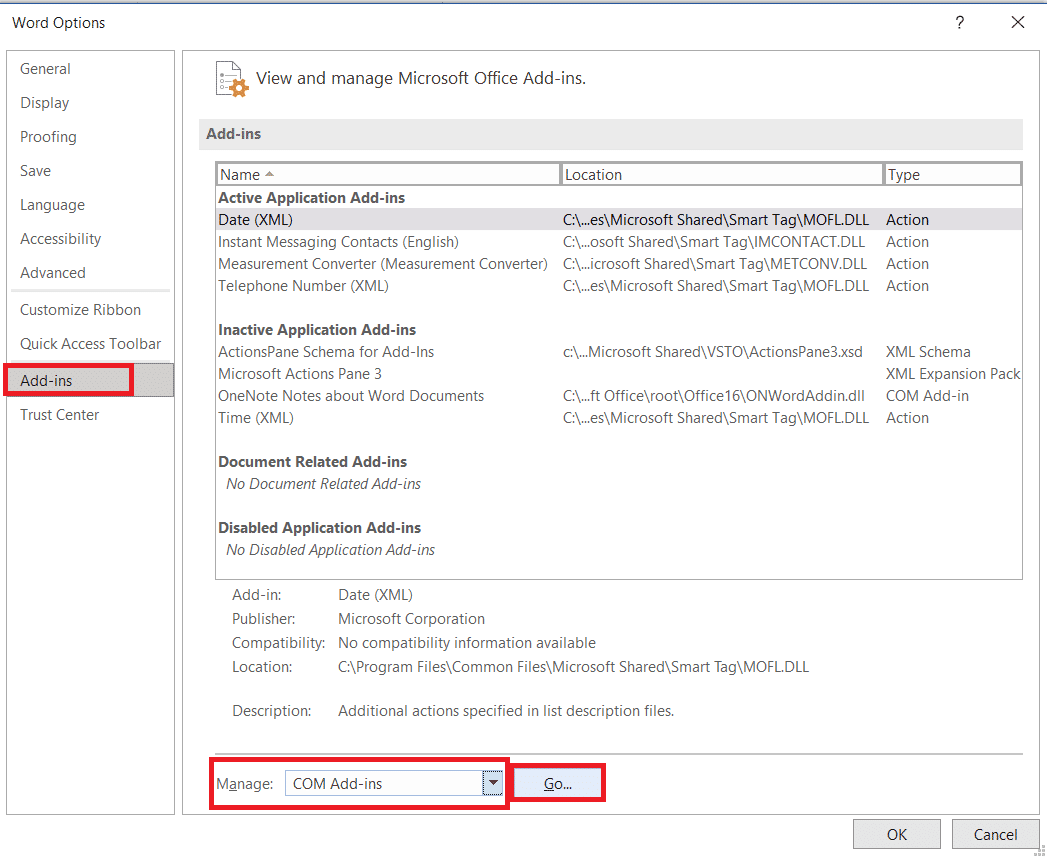
4. Снимите галочки со всех установленных надстроек и нажмите OK .
Примечание. Если вы не используете такие надстройки, мы предлагаем вам нажать кнопку «Удалить» , чтобы удалить их навсегда.
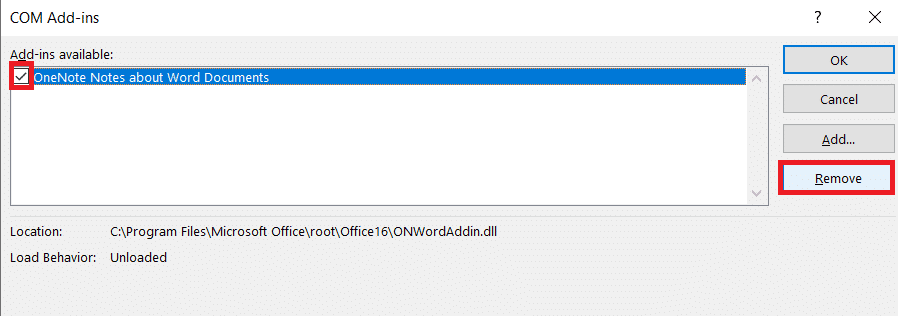
5. Перезапустите приложение и проверьте, правильно ли оно открывается и работает.
1С. Отключить защиту брандмауэра (не рекомендуется)
При включении брандмауэр блокирует порты и не позволяет программе подключаться к Интернету. Отключив брандмауэр, программа может получить доступ к Интернету и получать необходимые обновления, что затем может помочь исправить код ошибки 30088. Кроме того, отключение брандмауэра также может помочь определить, вызвана ли проблема тем, что брандмауэр блокирует доступ программы. Интернет.
Примечание. При отключении защиты брандмауэром важно помнить, что это мера безопасности, предназначенная для защиты вашего компьютера и его данных. Таким образом, важно только временно отключить защиту брандмауэра, а затем снова включить ее, когда ошибка Office будет устранена.
Следуйте нашему руководству Как отключить брандмауэр Windows 10 для реализации задачи.
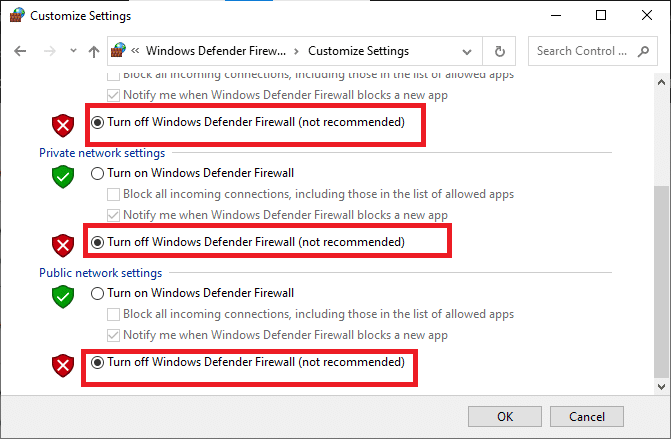
1Д. Обновите ОС Windows
Обновление Windows может помочь исправить ошибку обновления Office 30088 26, предоставив необходимые исправления ошибок и исправления безопасности. В устаревших версиях Windows могут отсутствовать важные обновления, которые могут привести к сбоям в работе программ и возникновению ошибок. Обновляя Windows, пользователи могут убедиться, что на их компьютере установлена самая последняя версия операционной системы, которая включает самые последние исправления ошибок и исправления безопасности, выпущенные Microsoft. Это может помочь обеспечить оптимальную работу программ и снизить риск возникновения ошибок, таких как код ошибки 30088 26.
Следуйте нашему руководству Как загрузить и установить последнее обновление Windows 10, чтобы обновить свой ПК с Windows.
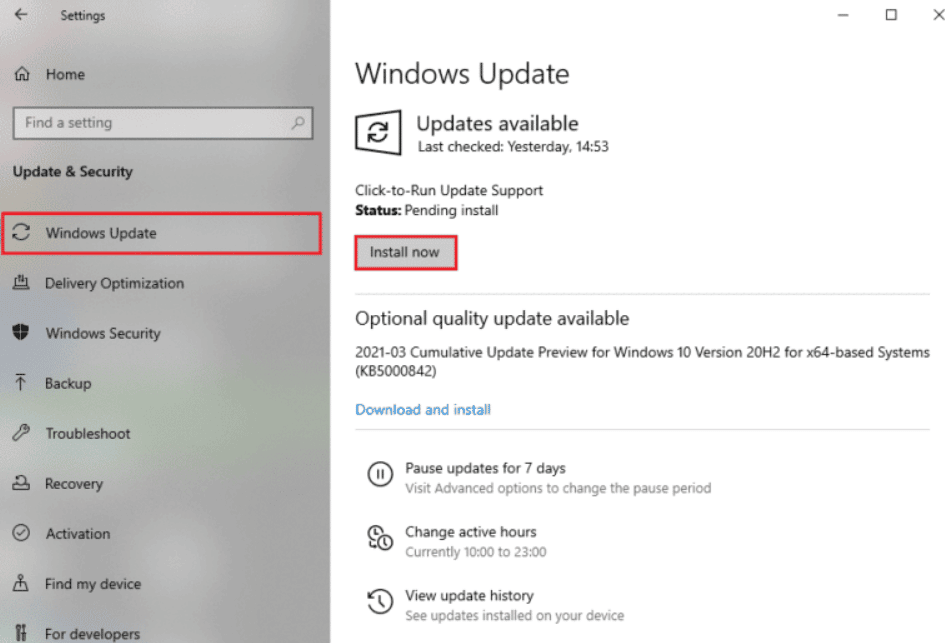
5. Восстановить системные файлы
Исправление системных файлов может помочь исправить код ошибки 30088 26, поскольку эти файлы содержат важную информацию о программе, в которой возникла ошибка. Возможно, файлы повреждены или отсутствуют, что может привести к сбоям в работе программы и отображению кодов ошибок. Восстановив системные файлы, он может вернуть программу в исходное состояние, решив проблему и позволив программе снова нормально работать.
Прочтите наше руководство по восстановлению системных файлов в Windows 10 и следуйте инструкциям, чтобы восстановить все поврежденные файлы.
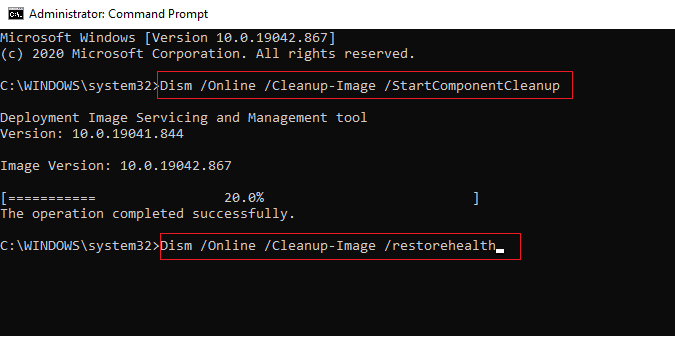
После того, как вы восстановили файлы, проверьте, помогает ли это.
6. Очистите временные файлы
Очистка файлов может помочь исправить код ошибки 30088 26 при обновлении Office, поскольку это может помочь оптимизировать систему и уменьшить количество беспорядка. Когда система оптимизирована, она может работать более эффективно, и это может помочь снизить вероятность ошибок. Кроме того, очистка файлов может помочь освободить место на диске и снизить нагрузку на систему, что может помочь повысить производительность и снизить риск ошибок. Удалив ненужные файлы и оптимизировав систему, можно снизить вероятность появления кода ошибки 30088.
Следуйте нашему руководству 10 способов освободить место на жестком диске в Windows, которое поможет вам очистить все ненужные файлы на вашем компьютере.
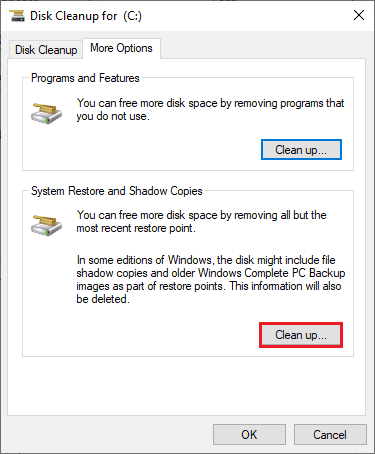
Способ 2: Запустите MS Office из места установки
Запуск Microsoft Office из установки помогает исправить код ошибки 30088 26, поскольку гарантирует, что все компоненты Office установлены правильно и все связанные службы и функции работают правильно. Это также гарантирует, что любые потенциальные конфликты программного обеспечения будут предотвращены, поскольку запуск Office из установки гарантирует, что все необходимые компоненты работают и используется правильная версия Office.
Примечание. В качестве примера здесь взят MS Word. Выполните соответствующие действия в зависимости от вашего конфликтующего приложения Office.
1. Щелкните правой кнопкой мыши ярлык приложения и выберите «Свойства» , как показано на рисунке.
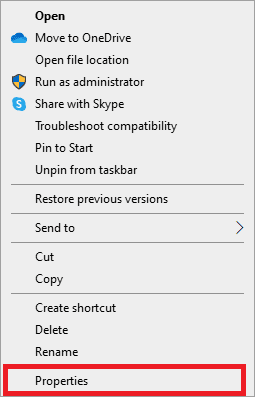
2. Перейдите на вкладку «Сведения» в окне «Свойства» .
3. Найдите источник приложения через путь к папке .
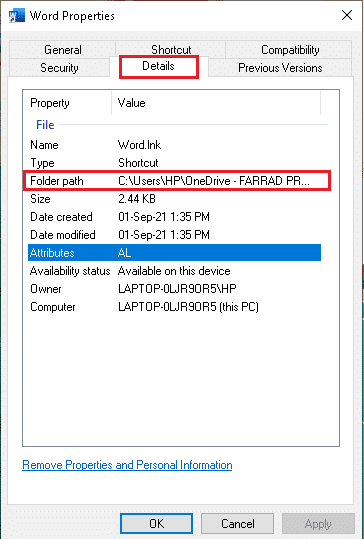
4. Теперь перейдите в исходное местоположение и запустите приложение оттуда.
Читайте также: Исправьте код ошибки Office 1058 13 в Windows 10
Способ 3: отключить проблемную учетную запись
Отключение проблемных учетных записей может помочь исправить код ошибки Microsoft Office 30088 26, помогая выявить и устранить любые проблемы, которые могут вызывать ошибку. Например, если соединение не является безопасным, отключение может помочь восстановить безопасное соединение. Кроме того, если учетная запись настроена неправильно или отсутствует необходимая информация, отключение учетной записи может помочь обновить и правильно настроить учетную запись.

1. Откройте приложение «Настройки» , одновременно нажав клавиши Windows + I.
2. Теперь нажмите «Настройки учетных записей », как показано на рисунке.
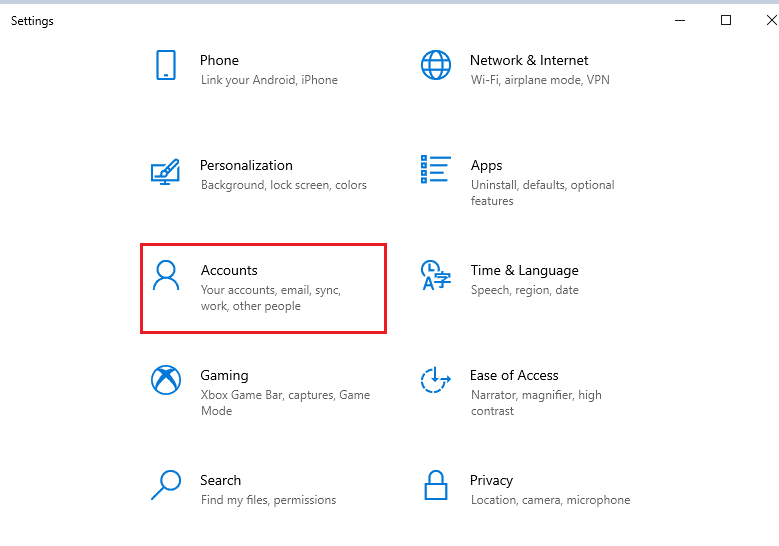
3. Теперь перейдите на вкладку «Доступ к работе или учебе» и нажмите на свою учетную запись.
4. Затем выберите свою учетную запись и нажмите кнопку «Отключить» , как показано на рисунке.
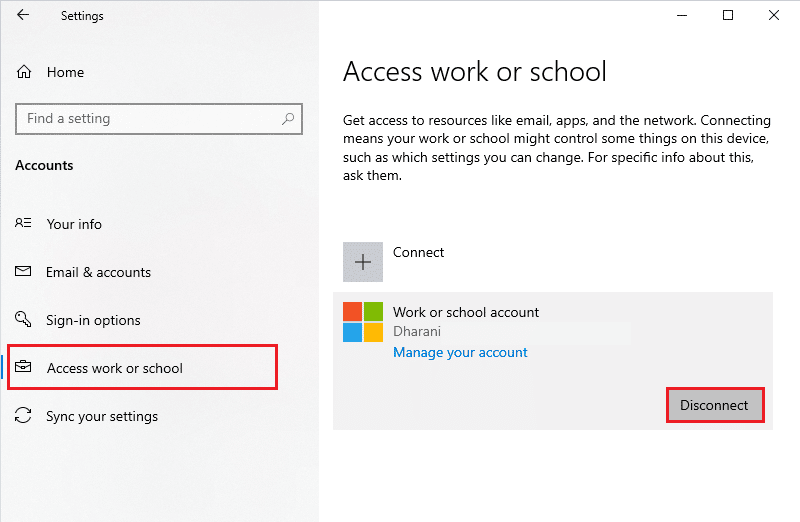
Проверьте, исправили ли вы, что ваша организация отключила эту проблему с устройством на вашем устройстве.
5. Подождите, пока учетная запись не будет отключена от вашего ПК, и снова войдите в Office, используя свои учетные данные. Проверьте, исправлена ли ошибка обновления Office 30088 26 на вашем устройстве.
Способ 4: очистить учетные данные клиента
Очистка учетных данных клиента помогает исправить код ошибки Microsoft Office 30088 26, удалив все поврежденные или устаревшие данные аутентификации. Это гарантирует правильное завершение процесса аутентификации, позволяя пользователю получить доступ к желаемой программе или контенту. Кроме того, это может помочь устранить любые потенциальные конфликты между различными программами или службами, а также любые проблемы, вызванные неправильными или просроченными учетными данными.
1. Нажмите клавишу Windows и введите Диспетчер учетных данных . Затем нажмите Открыть .
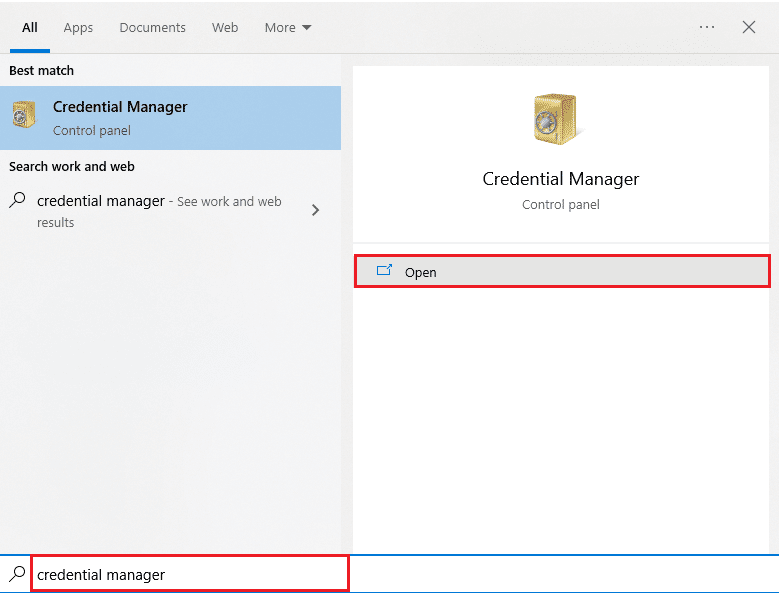
2. Теперь нажмите «Учетные данные Windows» , как показано на рисунке.
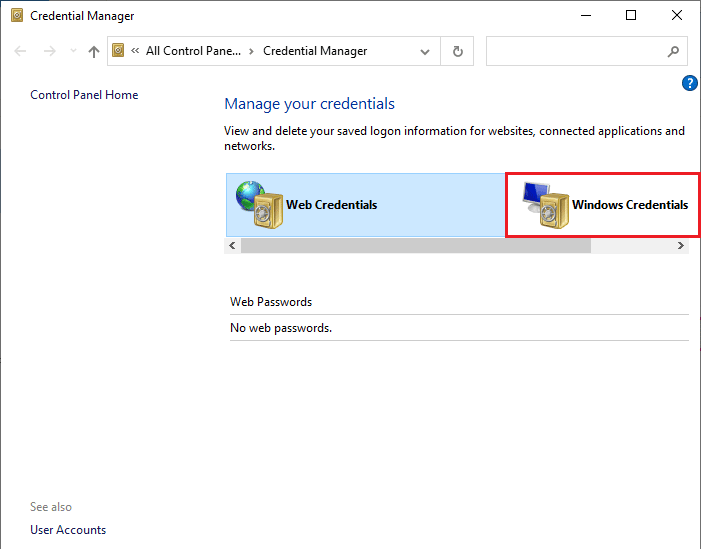
3. Теперь разверните раскрывающееся меню рядом с Office 365/Teams и нажмите «Удалить ».
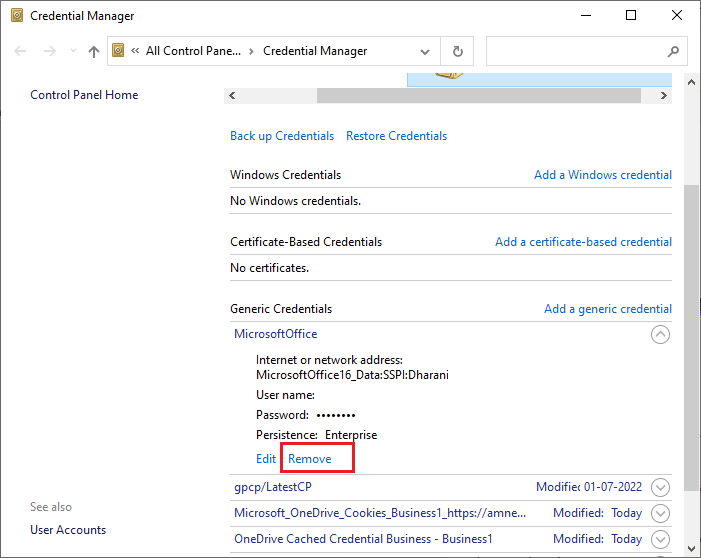
4. Теперь нажмите «Да» , если появится запрос, и повторно войдите в свою учетную запись Microsoft Teams . Проверьте, не будет ли Microsoft Teams синхронизировать проблему с Windows 10, решена или нет.
Читайте также: Исправление Microsoft Office, который не открывается в Windows 10
Способ 5: удалить учетную запись и устройство
Удаление учетной записи и устройства помогает исправить ошибку 30088 26, так как помогает сбросить настройки синхронизации. Это может помочь сбросить процесс аутентификации, который мог вызвать ошибку. Кроме того, сброс настроек поможет уменьшить количество проблем, связанных с сетью или брандмауэром, которые могли быть причиной ошибки.
Следуйте нашему руководству о том, как закрыть и удалить свою учетную запись Microsoft, чтобы удалить свою учетную запись Microsoft на вашем устройстве.
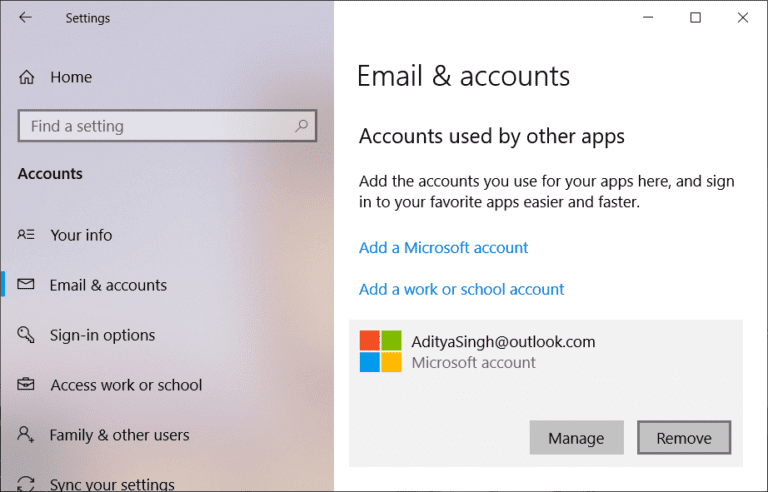
Теперь, чтобы удалить свое устройство, выполните следующие действия.
1. Нажмите клавишу Windows, введите cmd .
2. Нажмите «Запуск от имени администратора» , чтобы открыть командную строку с правами администратора.
3. Теперь введите следующие команды одну за другой и нажимайте клавишу Enter после каждой команды.
dsregcmd /выйти dsregcmd /статус
4. После выполнения команд снова зарегистрируйте свое устройство, и этот метод устранит обсуждаемую проблему с вашим устройством.
Способ 6: восстановить установку Office
Восстановление установки Office помогает исправить код ошибки 30088-26, поскольку он может заменить поврежденные или отсутствующие файлы, определить и заменить поврежденные параметры и помочь сбросить любые неправильные параметры, которые могли вызывать код ошибки. Кроме того, восстановление Office может помочь выявить и удалить любое вредоносное программное обеспечение или вирусы, которые могли мешать правильному функционированию Office, что также может быть причиной ошибки 30088-26. Использование мастера восстановления для исправления обсуждаемой ошибки необходимо, поскольку она является наиболее эффективным и надежным способом решения проблемы. Это также самый безопасный способ убедиться, что проблема устранена без дальнейшего повреждения системы.
1. Откройте панель поиска Windows , введите и запустите Панель управления , как показано ниже.
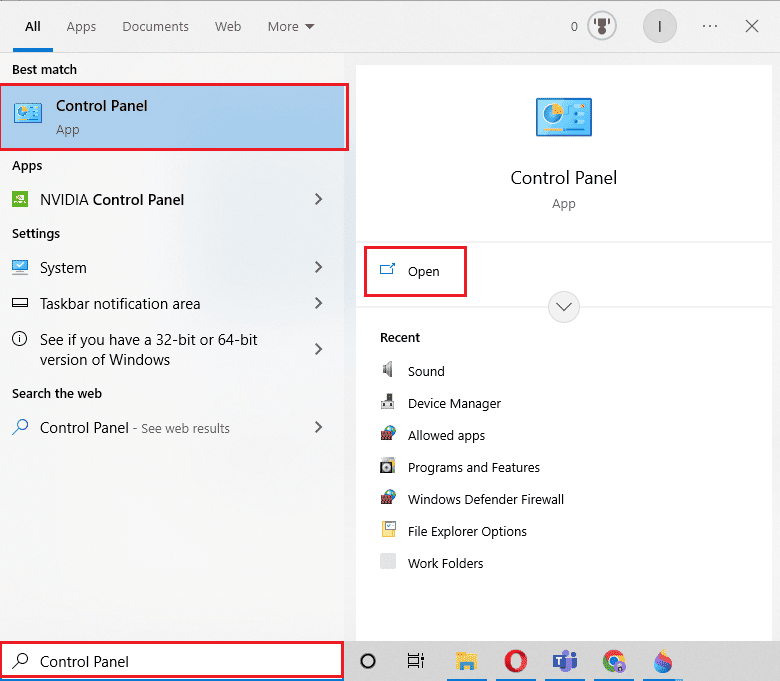
2. Установите «Просмотр по > категории» и нажмите «Удалить программу» в разделе «Программы» , как показано выделенным цветом.
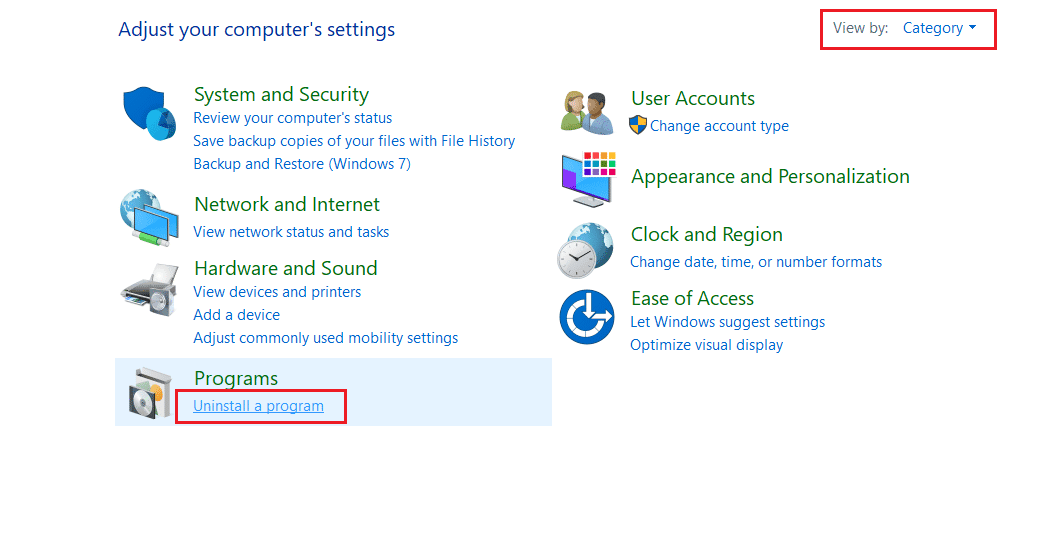
3. Щелкните правой кнопкой мыши программу Microsoft Office и выберите Изменить .
Примечание. Здесь мы показали Microsoft Office Professional Plus 2016 в качестве примера.
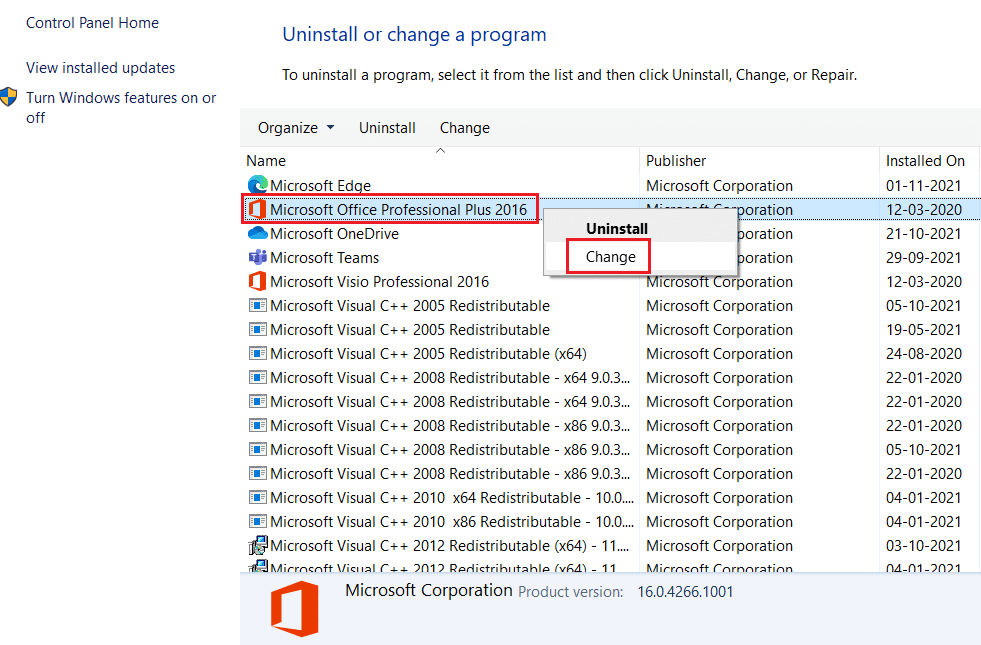
4. Выберите вариант «Восстановить» и нажмите «Продолжить» .
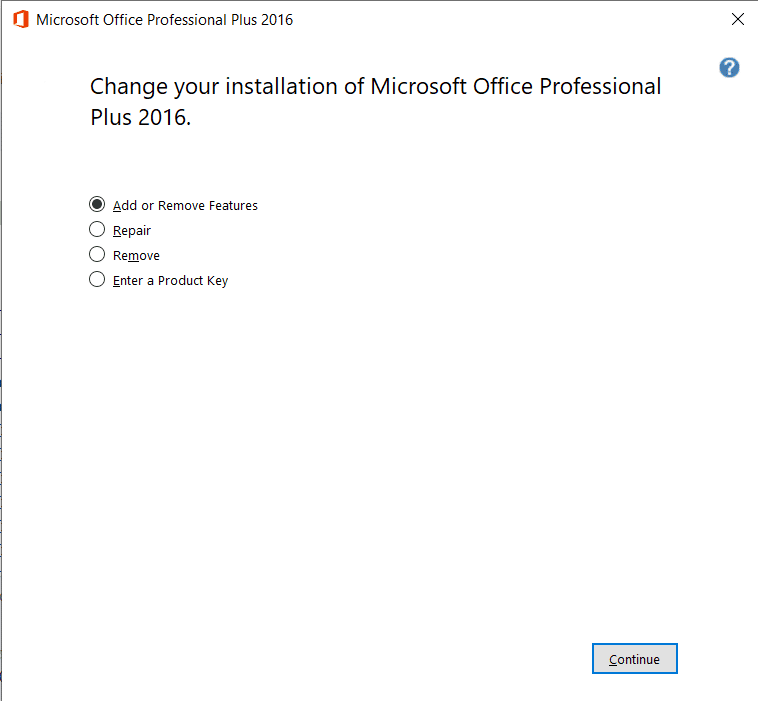
5. Следуйте указаниям Мастера восстановления на экране, чтобы завершить процесс.
Читайте также: Исправьте код ошибки активации Office 0xC004F074
Способ 7: переустановите MS Office
Переустановка Microsoft Office может помочь исправить код ошибки 30088 26 при обновлении Office, поскольку эта ошибка может быть вызвана проблемой при установке программного обеспечения. Когда вы переустанавливаете программное обеспечение, оно заменяет все файлы, которые могли быть повреждены или удалены, и может помочь исправить любые проблемы, препятствовавшие правильной работе программного обеспечения.
Примечание. Используйте этот метод, только если у вас есть необходимый установочный диск MS Office или код продукта.
1. Перейдите в Панель управления > Удаление программы , используя шаги 1–2 метода 3 .
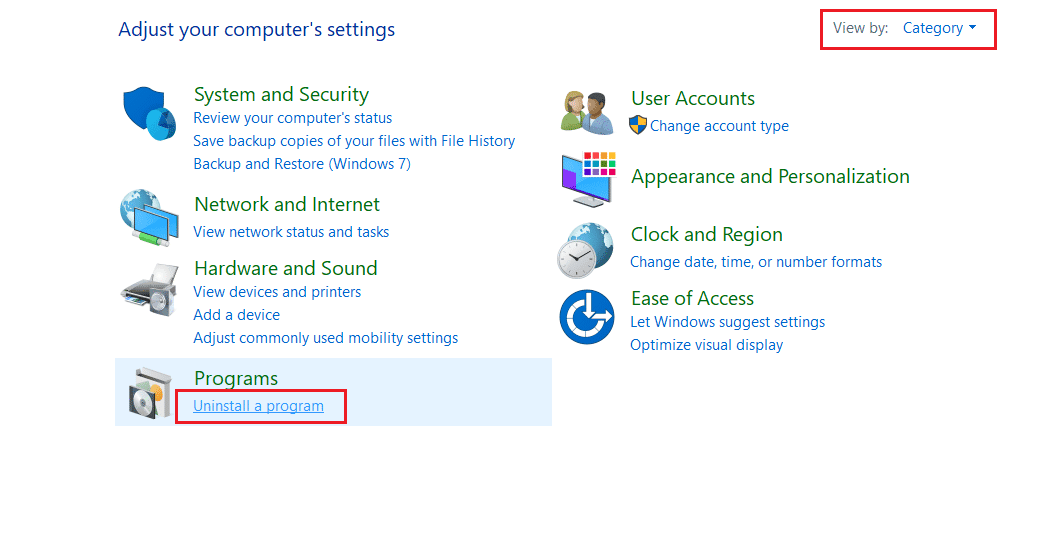
2. Щелкните правой кнопкой мыши программу Microsoft Office и выберите Удалить.
Примечание. Здесь мы показали Microsoft Office Professional Plus 2016 в качестве примера.
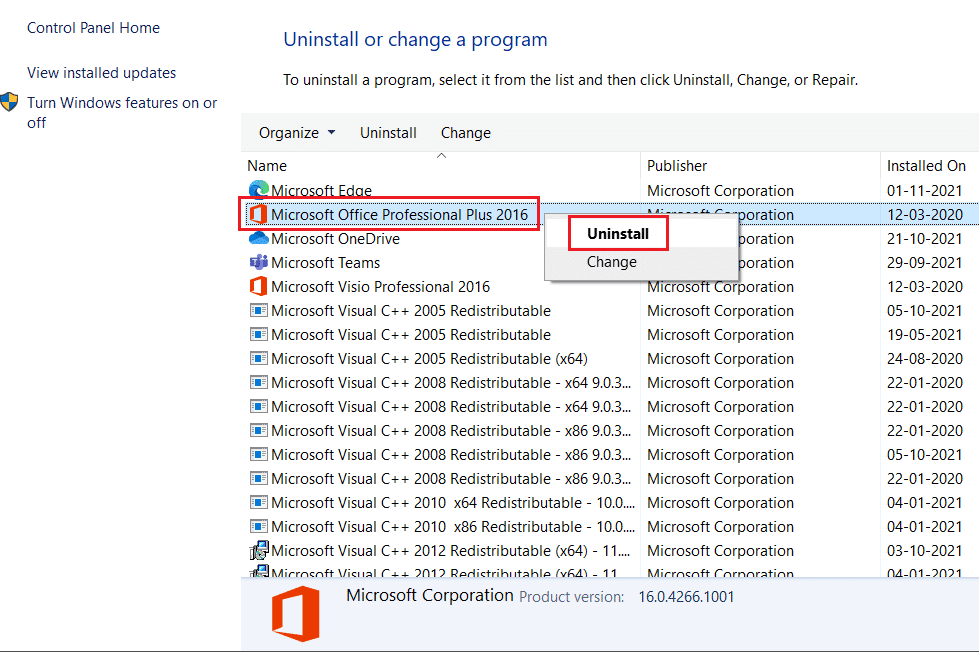
3. Следуйте инструкциям Мастера удаления.
4А. Теперь загрузите и установите Microsoft Office 365 через официальный сайт.
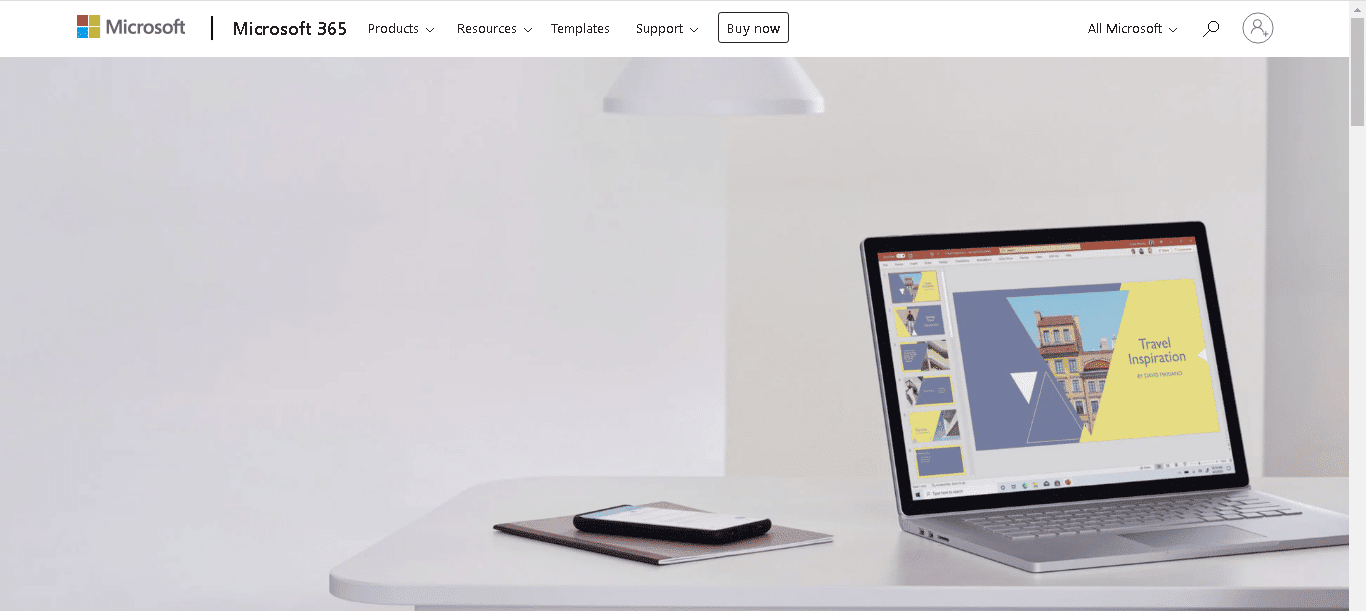
4Б. Или используйте установочный компакт-диск MS Office .
5. Следуйте инструкциям мастера установки , чтобы завершить процесс. Проверьте, исправлена ли ошибка обновления Office 30088 26 на вашем устройстве.
Способ 8: используйте Office 365 Online
Office 365 предлагает совместную работу и общение в режиме реального времени, повышенную безопасность и защиту данных, а также доступ к последним версиям Word, PowerPoint, Excel, Outlook и другим приложениям Office. С помощью Office 365 пользователи могут быстро и эффективно выявлять и устранять основную причину данного кода ошибки, а также могут легко внедрять необходимые исправления, чтобы их пакет Office работал бесперебойно и без ошибок.
1. Откройте браузер и перейдите на страницу входа в Microsoft 365.
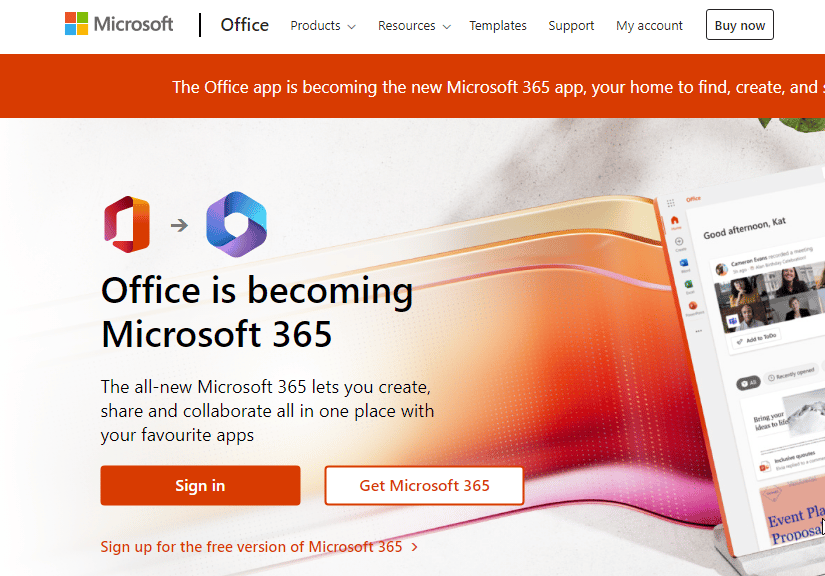
2. Нажмите кнопку «Войти» и войдите, используя свои учетные данные.
3. Проверьте, сталкиваетесь ли вы с ошибкой сейчас. Если вы не столкнулись с ошибкой сейчас, вам необходимо воспользоваться указанными ниже способами, чтобы исправить любые технические сбои в вашей учетной записи.
Читайте также: исправить ошибку активации Office 365. Не удалось связаться с сервером.
Способ 9: обратитесь в службу поддержки Майкрософт
Служба поддержки Microsoft предлагает знающих и опытных специалистов, знакомых с кодом ошибки 30088 26. Они могут помочь вам устранить неполадки и определить основную причину проблемы. Служба поддержки Майкрософт также предоставляет различные инструменты и услуги, которые помогут вам быстро найти решение. Это включает в себя доступ к последним обновлениям программного обеспечения Microsoft, базам данных технической поддержки и доступ к статьям базы знаний.
Кроме того, служба поддержки Майкрософт предоставляет доступ к онлайн-чату и форумам поддержки, где вы можете задавать вопросы и получать помощь от других клиентов Майкрософт. Обращение в службу поддержки Microsoft поможет вам получить самую лучшую и самую последнюю информацию и поддержку, которые помогут вам исправить ошибку 30088 26 на вашем ПК.
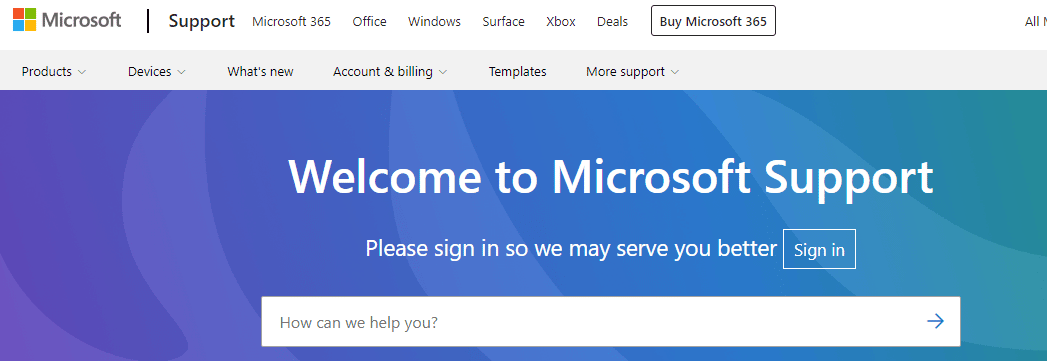
Рекомендуемые:
- Как исправить код ошибки Audacity 9999 в Windows 10
- Где находится меню инструментов в Outlook?
- Исправление ошибки Office 135011 Ваша организация отключила это устройство
- Исправление ошибки Office 365 70003: ваша организация удалила это устройство
Код ошибки 30088-26 — это распространенный код ошибки, связанный с Microsoft Office, и он может разочаровать пользователей. К счастью, этот код ошибки обычно легко исправить. В этом руководстве рассматриваются различные методы, помогающие пользователям решить эту проблему, такие как проверка установки, восстановление программы Office, отключение надстроек и сброс лицензии. Дайте нам знать, какой метод работал для вас лучше всего. Если у вас есть какие-либо вопросы или предложения, не стесняйтесь оставлять их в разделе комментариев.
